スクリーンタイム・パスコードを解除する方法
-
4uKeyをインストールして起動する
まず、Tenorshare 4uKeyをPC/Macにダウンロードしてインストールします。4uKeyを起動し、「スクリーン・タイムパスコードを解除」を選択します。

-
iPhoneをPC/Macに接続する
iPhone/iPad/iPodをUSBケーブルでPC/Macに接続します。デバイスがアクティブ化されていることを確認してください。
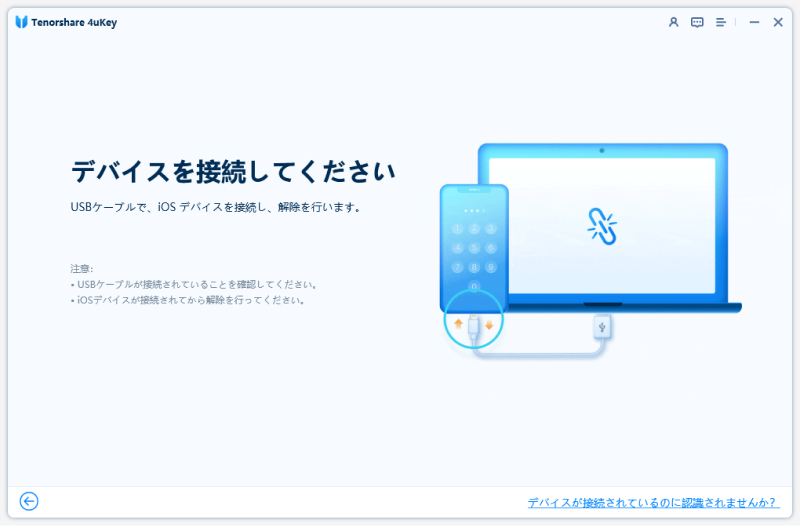
コンピューターをまだ信頼していない場合は、画面のロックを解除し、ポップアップメッセージで[信頼]をタップします。
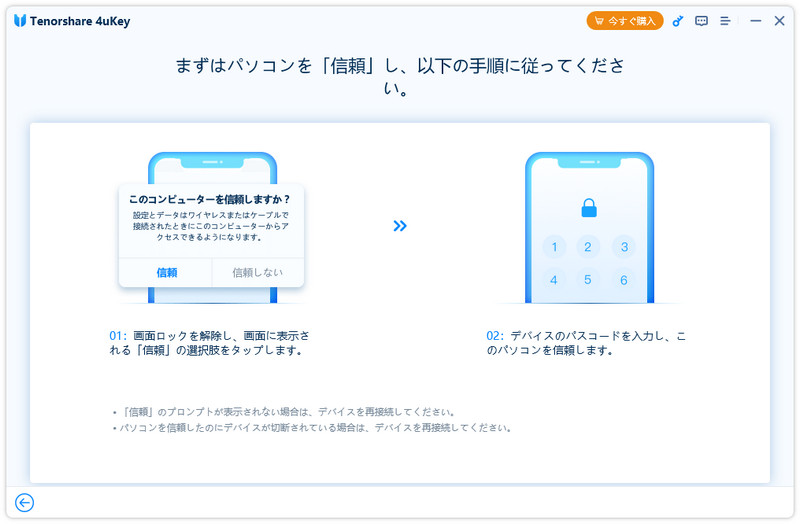
デバイスが正常に接続されたら、「解除開始」をクリックして続行します。

-
「iPhoneを探す」をオフにする
スクリーンタイムパスコードを削除するには、「iPhoneを探す」を無効にする必要があります。従って、「iPhoneを探す」を有効にしている場合は、画面ガイドに従って「iPhoneを探す」をオフにしてください。
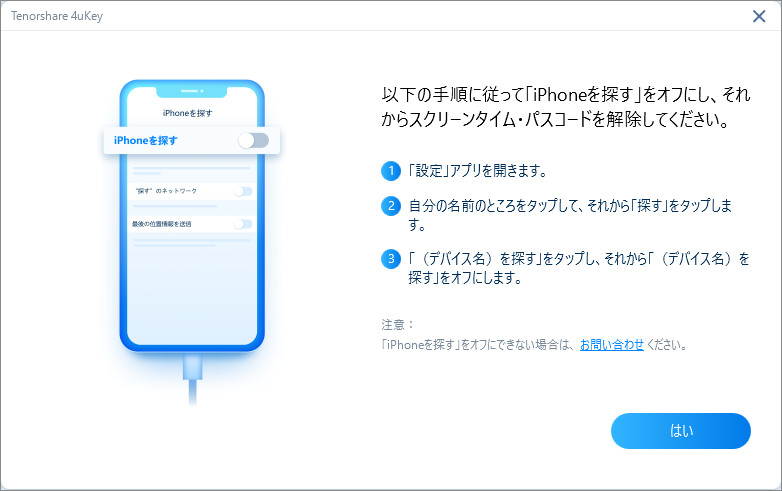
-
スクリーンタイムパスコードを削除する
「iPhoneを探す」をオフにすると、プログラムはすぐにスクリーンタイムパスコードの削除を開始します。しばらくお待ちください。
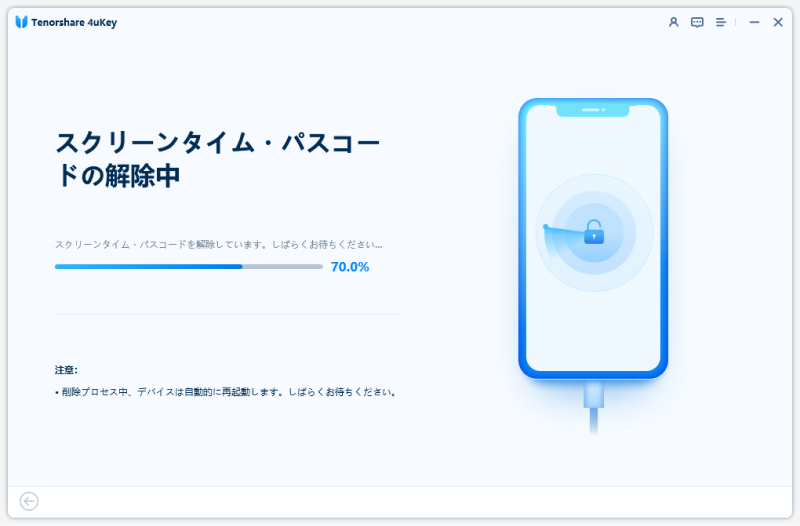
スクリーンタイムパスコードが正常に削除されると、デバイスが再起動します。デバイスをセットアップするときは、データの損失を防ぐために[Appとデータを転送しない]を選択してください。また、スクリーンタイムを設定するときに、[設定]で[後でセットアップ]を選択します。

これで、データを失うことなく、スクリーンタイムパスコードを正常に削除できました。

